Jak pisać lub rysować na pliku PDF w komputerze Mac i Windows

- 4859
- 98
- Maria Piwowarczyk
Podczas gdy możesz podświetlić tekst w pliku PDF, edytować pliki PDF, aby dodać lub usunąć informacje lub dodać podpis do pliku PDF, wielu czytników PDF nie ułatwia pisania lub rysowania na pliku PDF.
Jeśli chcesz po prostu napisać litery w krzyżu lub narysować poprawki do planu, możesz nie być w stanie znaleźć potrzebnych narzędzi do tego. Istnieją jednak pewne metody, których można użyć do pisania lub rysowania na plik PDF w komputerze Mac i Windows, co wyjaśnimy w tym przewodniku.
Spis treści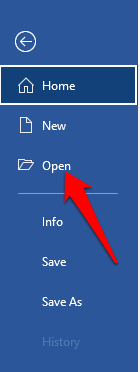
- Wybierz plik PDF, aby otworzyć go słowem. Jeśli otrzymasz wiadomość z informacją, że słowo przekonwertuje Twój pdf na edytowalny dokument, wybierz OK i poczekaj, aż program zakończy przekształcenie pliku PDF w edytowalny format.

- Po otwarciu pliku możesz edytować dokument. Wybierać Plik > Zapisz jako a następnie wybierz Zapisz jako typ > PDF Aby zapisać dokument z powrotem jako plik PDF.
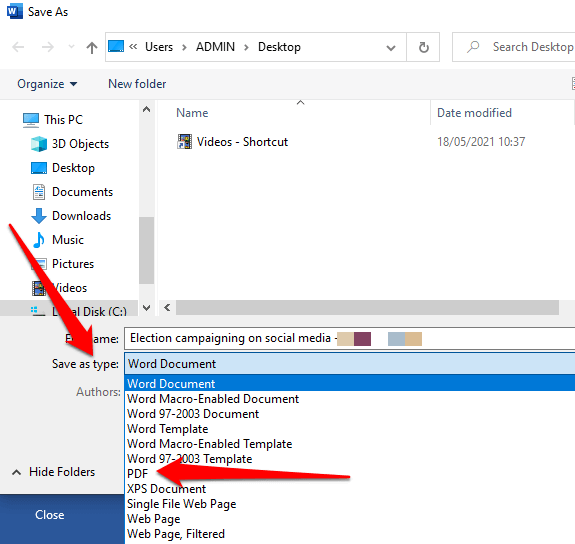
Jak dodać tekst do pliku PDF w systemie Windows za pomocą Adobe Acrobat Online
Możesz pisać na dokumencie PDF w systemie Windows z usługą online Adobe Acrobat.
- Zaloguj się na swoje konto online Adobe Acrobat i wybierz Edytuj tekst i obrazy.
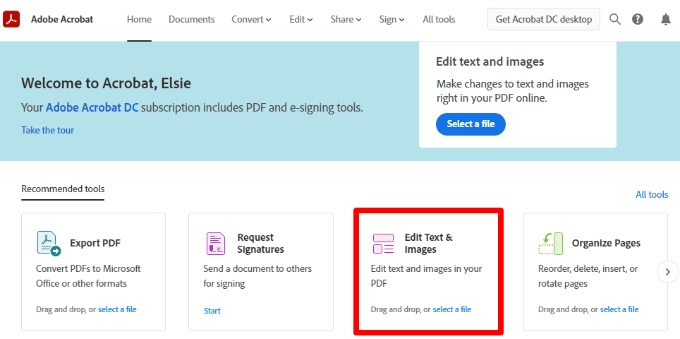
- Wybierać Dodaj plik z urządzenia > Kontynuować Aby otworzyć plik PDF na komputerze i prześlij go do witryny. Po przesłaniu dokumentu będzie on w edytowalnym formacie podobnym do dokumentu Word.
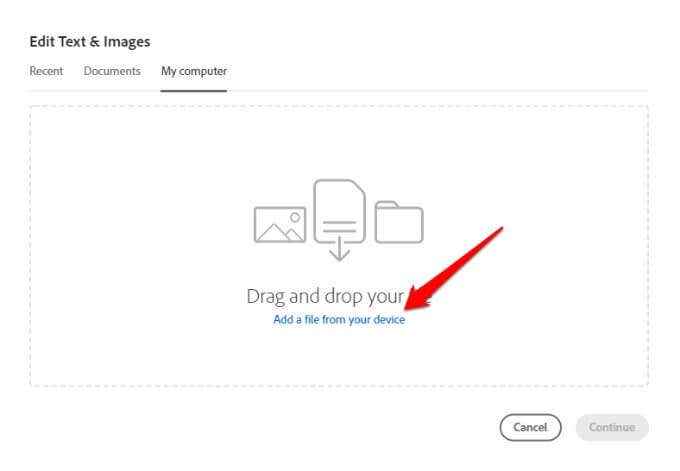
- Wybierać Dodaj tekst na pasku narzędzi u góry.
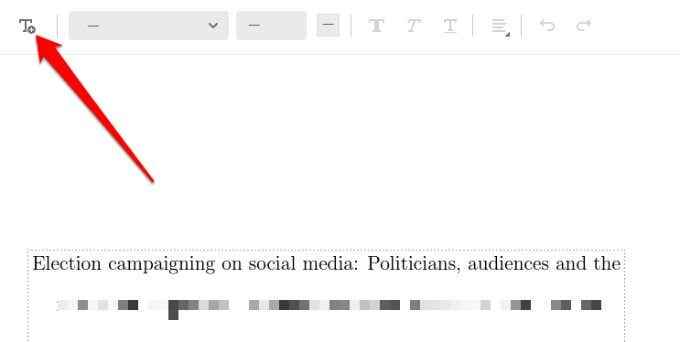
- Przeciągnij kursor do pozycji, w której chcesz dodać tekst. Kliknij tutaj, aby utworzyć pole tekstowe i rozmiar, przeciągając kółka na krawędzi i wpisz tekst w polu tekstowym.
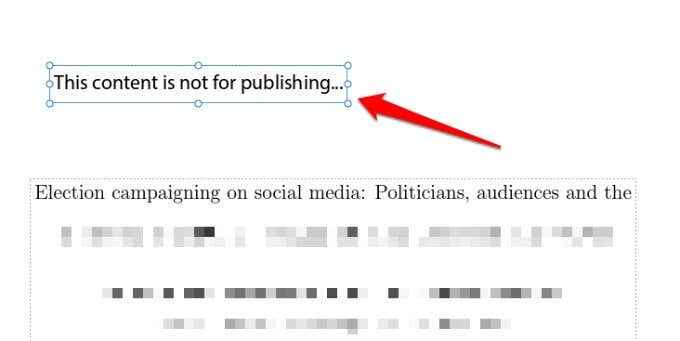
- Możesz także dostosować kolor i rozmiar czcionki tekstu, aby pasowały do dokumentu. Następnie wybierz Zamknąć Aby zapisać zmiany.
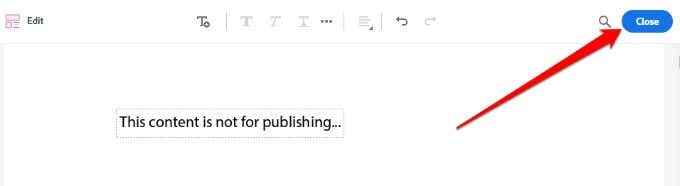
- Wybierać Pobierać w prawej górnej części ekranu, aby pobrać plik PDF.
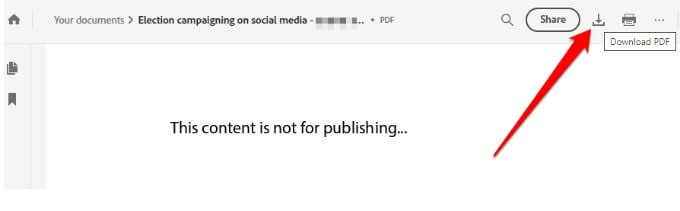
Dzięki Adobe Acrobat online możesz również dodać adnotacje lub lepkie notatki, oznaczyć tekst lub przekonwertować pdf na inne formaty plików.
Jak narysować plik PDF w systemie Windows
Są chwile, które chcesz po prostu narysować poprawki do niektórych planów lub wypełnić litery w krzyżu. W takich przypadkach najłatwiej jest użyć czytnika Adobe Acrobat lub narzędzi online, takich jak PDFescape lub Tfhing.
Rysuj PDF za pomocą Adobe Acrobat Reader
Narzędzia rysunkowe są dostępne w Adobe Acrobat Reader, ale tylko w przypadku plików PDF, które mają dostępne komentowanie.
- otwarty Adobe Acrobat Reader i wybierz Narzędzia > Komentarz.
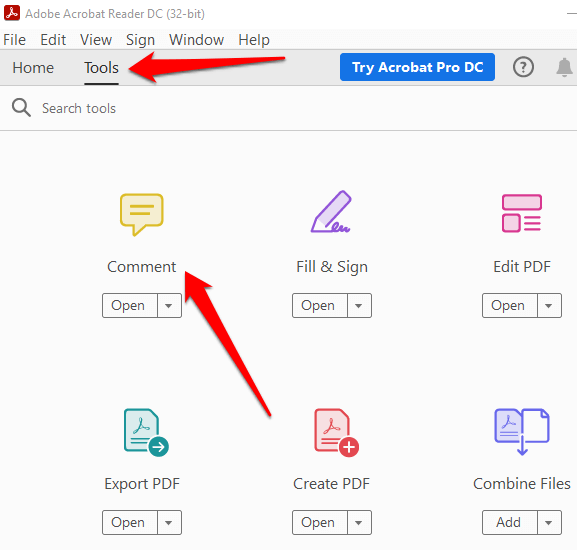
- Wybierz plik PDF, na którym chcesz narysować.
- Wybierać Narzędzia do rysowania.
- Wybierz rysowanie znaczników narzędzie, które może być prostokątem, owalnym, strzałką, linią, chmurą lub wielokątiem.
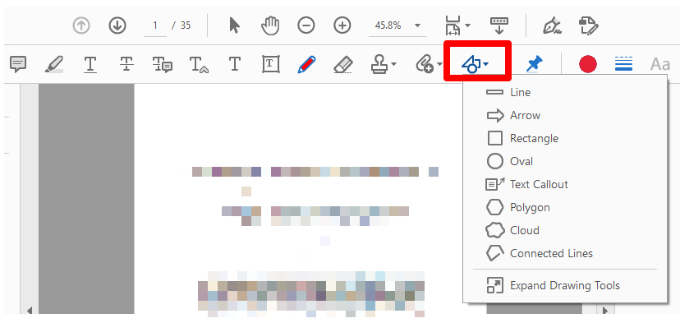
- Możesz także użyć Ołówek narzędzie do tworzenia rysunków swobodnych.
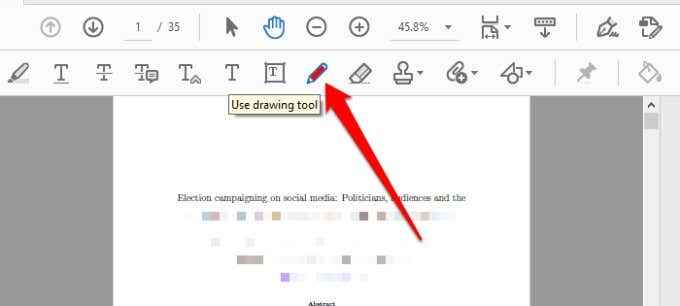
- Aby narysować w pliku PDF, wybierz narzędzie, kliknij i przeciągnij dokument, aby wstawić żądany kształt, lub kliknij dowolny z T ikony Aby wstawić różne typy tekstów.
- Kliknij prawym przyciskiem myszy i wybierz Ustaw status > Zakończony Aby zakończyć rysowanie kształtu.
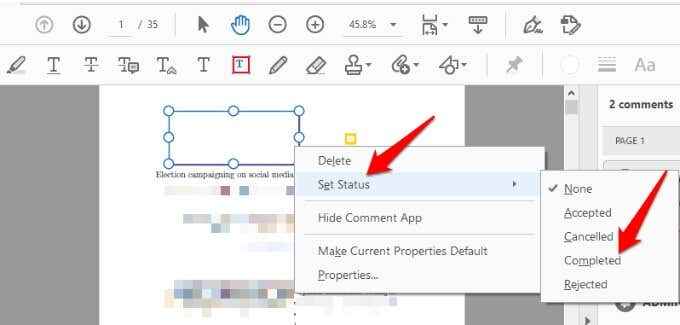
Notatka: Aby narysować idealne kółka lub kwadraty lub narysować linie, naciśnij Zmiana Klucz na klawiaturze podczas rysowania kształtu. Następnie wybierz kształt i przeciągnij jeden z jego uchwytów, aby go edytować lub zmienić rozmiar.
- Możesz także dodać wyskakujące notatki lub komentarze do rysowanych kształtów, wybierając Ręka narzędzie i dwukrotne kliknięcie kształtu, aby wprowadzić tekst.

- Aby dodać pole tekstowe, wybierz Dodaj pole tekstowe, Kliknij PDF i wybierz Właściwości tekstowe (pogrubiona, czcionka, wyrównanie itp.) w Komentarz pasek narzędzi. Jeśli chcesz usunąć pole tekstowe, wybierz je i naciśnij Usuwać.
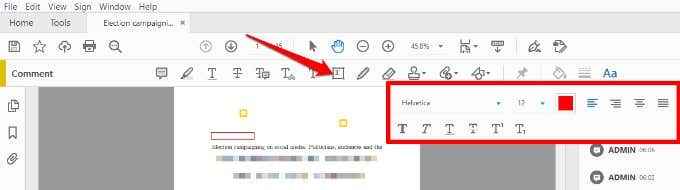
Narysuj PDF za pomocą pdfescape
PDFescape to bezpłatne narzędzie z wieloma funkcjami, które pozwalają dodać tekst, narysować pdf i zarządzać stronami, jak chcesz. Oto jak narysować plik PDF w systemie Windows za pomocą pdfescape.
- Prześlij swój plik z urządzenia lub wklej adres URL do pliku PDF online.
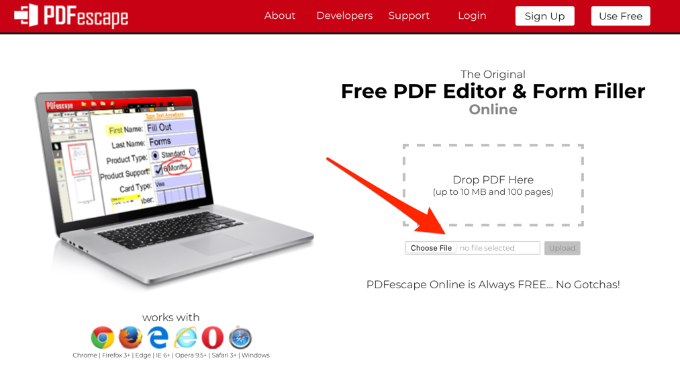
- Użyj narzędzia odręcznego, aby narysować dokument PDF. Możesz także dodać obraz lub kształt.
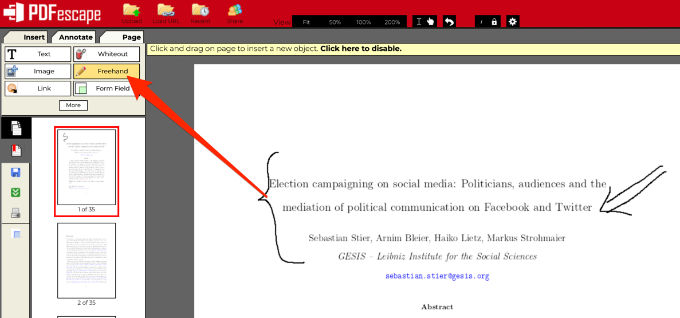
- Po narysowaniu pliku PDF możesz pobrać go na urządzenie.
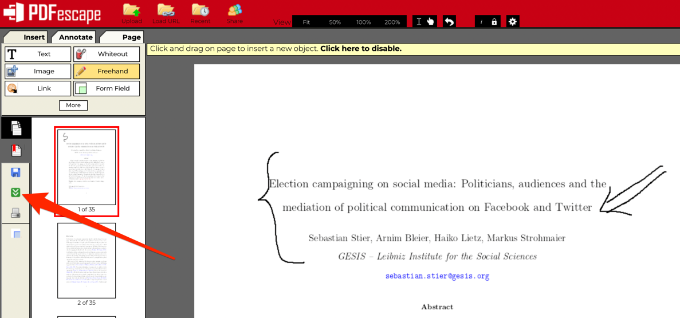
Jak pisać lub rysować na pliku PDF w Mac
Nie ma wielu naprawdę bezpłatnych edytorów PDF dla macOS, które mogą pozwolić pisać w pliku PDF, dodać lub usunąć obrazy, wypełnienie formularzy itp. Jednak wbudowany program podglądu może wykonać kilka możliwości edycji PDF, które mogą działać lepiej dla Ciebie, w zależności od tego, co chcesz zrobić.
- Wybierać Iść > Aplikacje > Zapowiedź Aby uruchomić program.
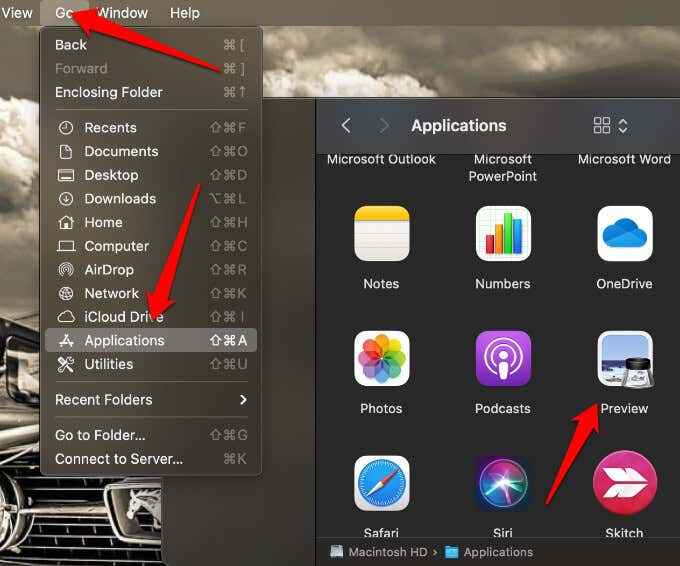
- Wybierać Plik > otwarty i znajdź swój plik PDF i otwórz go w podglądzie.
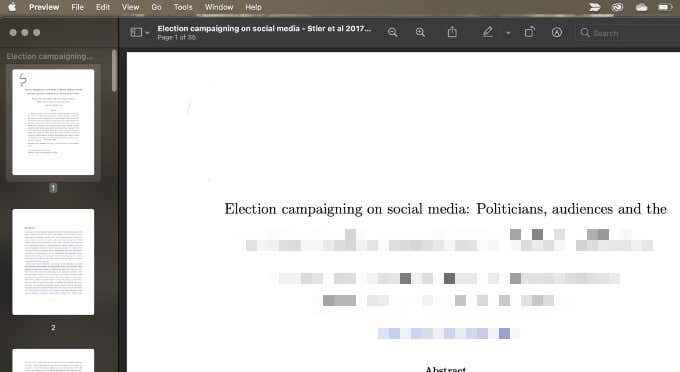
- Wybierać Pogląd > Pokaż pasek narzędzi znaczników.
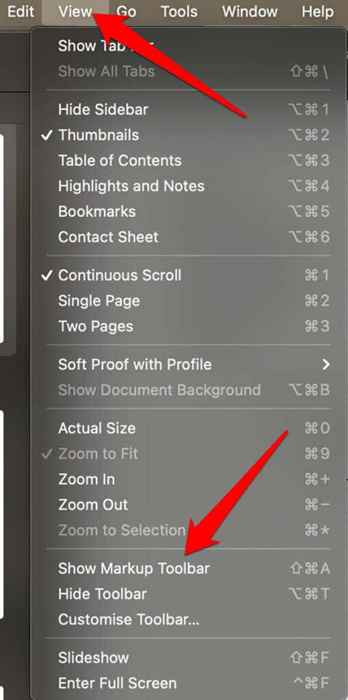
Notatka: Aplikacja podglądu nie pozwala na edytowanie wcześniej istniejącego tekstu. Jeśli chcesz zastąpić część tekstu, być może będziesz musiał narysować białe pole nad tekstem, aby go ukryć, a następnie użyć narzędzia tekstowego do pisania na polu.
- Na pasku narzędzi znaczników wybierz Naszkicować, Rysować Lub Kształty Aby narysować swobodne lub standardowe kształty, takie jak prostokąt, owalny, koło, strzałka, linia, gwiazda i inne kształty.

- Aby dodać tekst, kliknij Tekst narzędzie, które znajduje się pomiędzy narzędziem kształtu a narzędziem podpisu.
- Wybierać Plik > Ratować Aby zapisać zmiany, które dokonałeś w dokumencie.
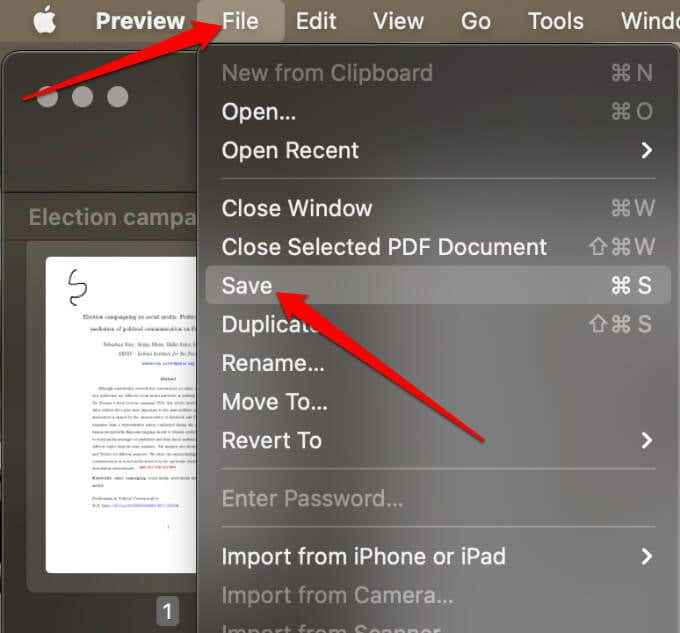
Możesz także użyć online edytora PDF do pisania lub rysowania na pliku PDF w Mac. Niektóre z powszechnie używanych narzędzi obejmują PDFescape, Sejda lub LibreOffice Draw.
Aby uzyskać więcej informacji na temat zarządzania plikami PDF, zwróć się do naszych przewodników, jak wstawić pdf do PowerPoint, zeskanuj wiele stron w jeden plik PDF i przekonwertować dokument Word na PDF.
Czy ten przewodnik był pomocny? Podziel się z nami w komentarzu poniżej.
- « Co to jest surogate (dllhost.exe) i dlaczego działa na moim komputerze?
- Jak zapisać, edytować i usuwać hasła w Chrome »

